<학습 안내>
1. 테이블 계산식

태블로에서는 행 데이터를 가지고 분석요건에 따라 집계 값을 이용해 화면에 시각화한다. 이 집계 값을 활용하여 다시 재계산하여 나타낼 경우에는 테이블 계산식을 사용하여 나타낼 수 있다.


4개년 평균 매출과 해당 연도 평균 매출을 나타내고자 한다.
둘은 엄연히 다른 값을 갖는 자료지만, 집계 함수를 동일하게 사용하는 것을 볼 수 있다.
그 이유는 아래 화면에 있는 테이블 계산 설정을 통해 구현할 수 있기 때문이다.

해당 연도 평균 매출의 경우 테이블이 아닌 패널별로 평균 값이 계산되도록 [패널(옆으로)] 를 선택하여 아래 그림과 나타낼 수 있다.

아래 그림은 각 분기별 값에서 4개년 평균 매출과 해당 연도 평균 매출을 각각 뺀 차트를 나타낸 것이다.


테이블 계산식은 위 기능 외에도 [퀵 테이블 계산]과 [기준]을 이용해 다양한 값들을 나타낼 수 있다.
다음은 [퀵 테이블 계산]에서 [차이]를 선택하고, [기준]에서 [이전]을 선택하여 전월 대비 매출의 차이를 나타낸 차트이다.

다음은 위와 같은 옵션에서 [다음을 이용하여 계산] - [패널(옆으로)]를 선택하여 각 연도 내에서 전월 대비 매출 차이를 나타낸다.
때문에, 첫 월이 모두 null 값으로 나타나는 것을 볼 수 있다.

<과제>
1. 라인 차트
라인 차트는 시간의 흐름에 따라 데이터의 패턴과 트렌드를 보는 데 가장 많이 사용되는 시각화이다.
다음은 라인차트를 이용한 월별 미세먼지 평균 지수이다.
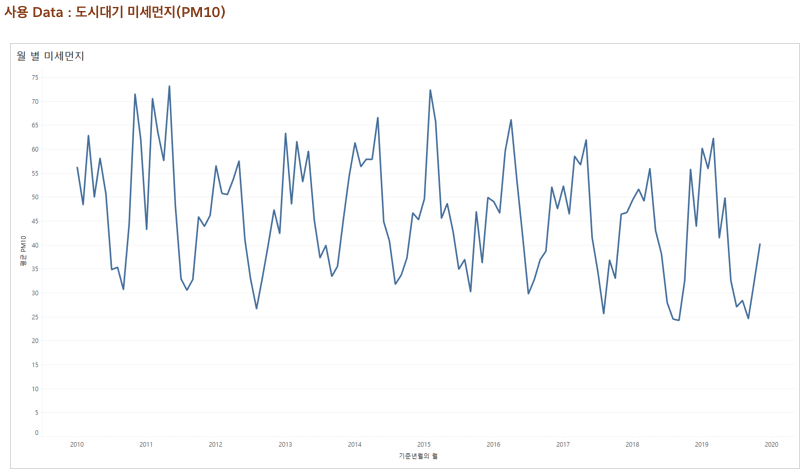
1) 열 선반에 [기준년월] 필드를 끌어다 놓은 뒤 [연속형] - [월]을 선택한다.
2) 행 선반에 [합계(PM10)] 필드를 가져다 놓고 마크 카드의 모양을 라인으로 설정한다.
※ 시간을 나타내는 필드를 비연속형으로 선택하는 경우 기준에 따라 세로 선이 그어져 연속적인 모습을 보이지 않기 때문에,
특별한 이유가 있지 않다면, 연속형으로 변환해주어 선을 매끄럽게 만들어주는 것이 좋다.

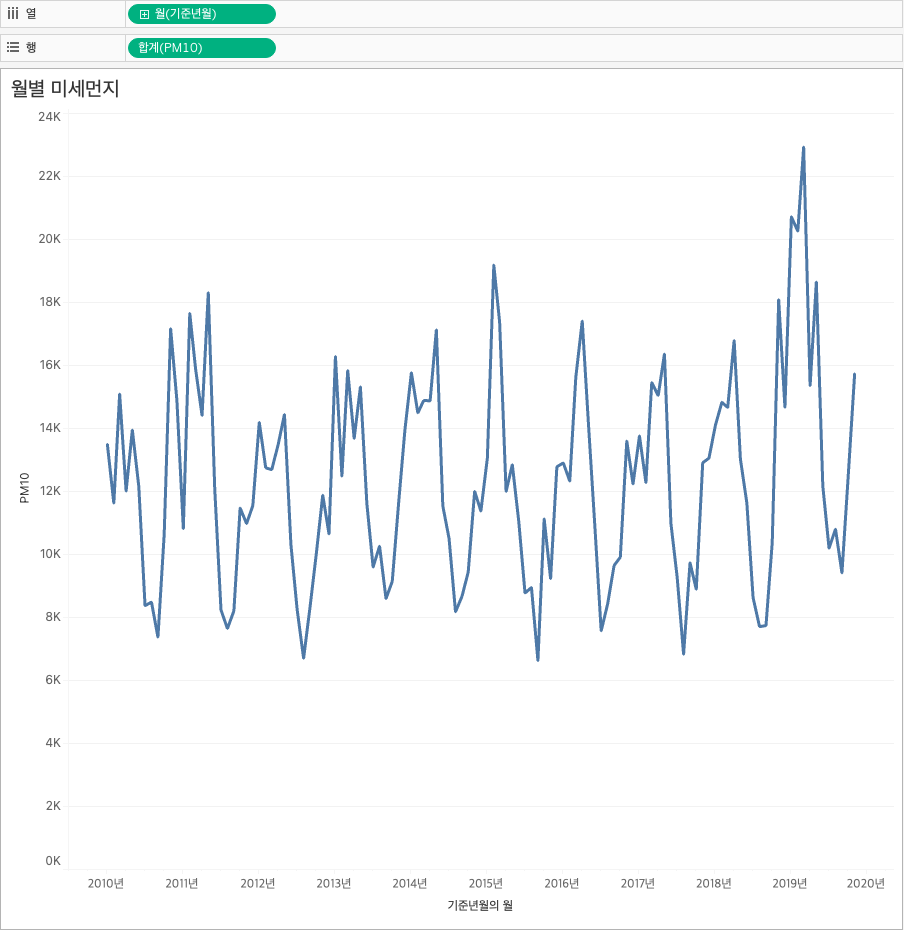
2. 하이라이트 테이블
하이라이트 테이블은 히트맵과 마찬가지로 값의 크기에 따라 색의 진함을 나타냄으로써 구체적인 수치보다 여러 값들의 비교를 효과적으로 보여주는 시각화이다. 다음은 월별/도별 미세먼지 수치를 하이라이트 테이블로 나타낸 것이다.
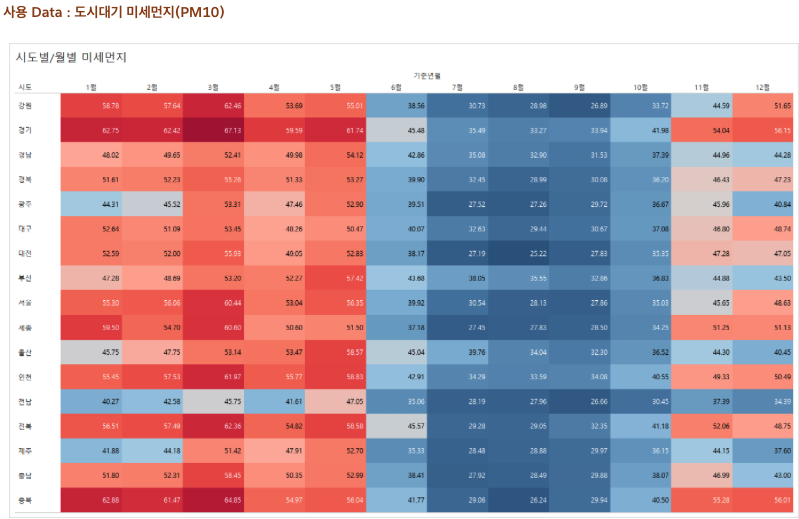
1) 행 선반에 [기준년월] 필드의 [월]필드와 행 선반에 시도를 가져다 놓는다.
2) [평균(PM10)] 필드를 마크 카드의 색상으로 설정하고, 나타낼 색상을 적절히 편집한다.
3) 마크 카드의 레이블 표시를 선택하여 구체적인 수치를 나타낸다.
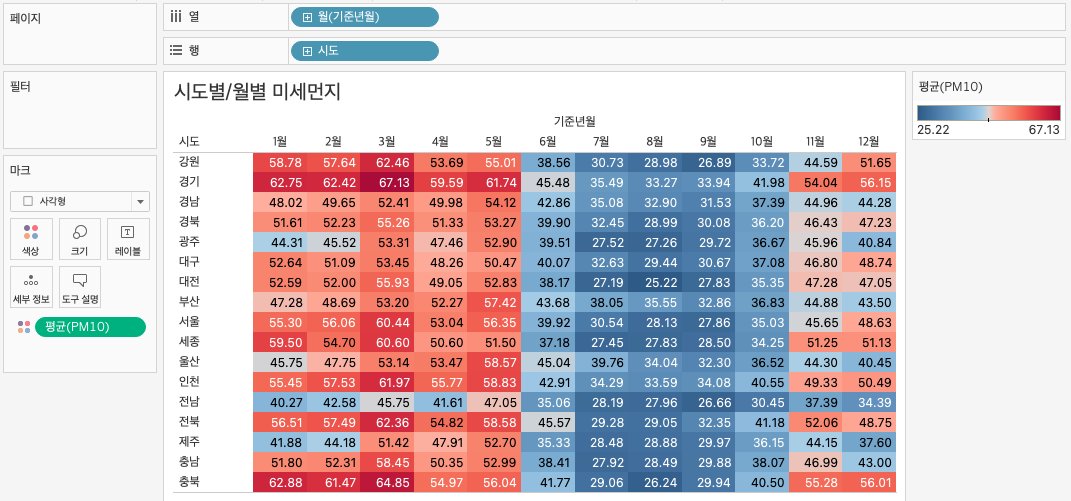
3. 테이블 계산식을 이용한 시간 분석
다음은 테이블 계산식을 이용해 2000년과 2020년의 빅맥지수의 차이를 나타낸 시각화이다.

1) 열 선반에 [Date] 필드, 행 선반에 [평균(Dollar Price)] 필드를 가져다 놓는다.
2) [Date] 필드를 필터로하여 2000년과 2020년 자료만 보이도록 설정한다.
3) [평균(Dollar Price)] 필드는 퀵 테이블 계산을 이용해 비율 차이를 선택하고, 기준은 첫 번째로 설정한다.
4) 행 선반에 있는 [평균(Dollar Price)] 필드를 복제하여 마크 카드의 색상으로, [Name]필드를 레이블로 설정한다.

4. 덤벨 차트
덤벨 차트는 데이터의 최댓값, 최솟값 그리고 두 값의 차이인 범위를 보여주는 시각화이다.
다음은 연월별 빅맥의 달러 가격 최댓값, 최솟값, 범위와 한국의 빅맥 가격을 나타내고자 하는 시각화이다.

1) Mac 기준 option 키를 누른 채로 [Date]필드를 행 선반에 끌어다 놓고 [년월]을 선택한다.
2) [측정값] 필드를 열 선반에 가져다 놓고 좌측 측정값 카드에서 Dollar Price과 Korea_Price을 제외한 값들을 제외한다.
3) 측정값 카드에서 Dollar Price를 복제하여 각각 최댓값과 최솟값으로 설정한다. 그 후 마크 카드의 모양을 원으로 설정하고, 측정값 이름을 색상으로 지정한다.
4) 열 선반에 있는 [측정값]필드를 하나 복제하여 나란히 둔 후에, 마크 카드의 모양을 라인으로 설정하고, 경로를 눌러 한 줄의 형태로 만든다.
5) 열 선반의 [측정값]필드를 마우스 오른쪽 클릭하여 이중축으로 설정한다.

'데이터분석가 > Tableau' 카테고리의 다른 글
| [태블로 신병훈련소] DAY 6 (0) | 2023.02.13 |
|---|---|
| [태블로 신병훈련소] DAY 5 (0) | 2023.02.13 |
| [태블로 신병훈련소] DAY 3 (0) | 2023.02.13 |
| [태블로 신병훈련소] DAY 2 (0) | 2023.02.13 |
| [태블로 신병훈련소] DAY 1 (0) | 2023.02.13 |




댓글